前言
之前提到过,工作中需要在矿鸿系统中开发应用。没有开发板,只能在Harmony OS模拟机上学习,但是这不影响,之后改下配置就行了。言归正传,本文章要探讨的是,如何进行WebSocket通信。主要是想着以后矿鸿系统的板子,要与我们的机器人通信,选择用WebSocket。之前想过用C++的库,现在想着既然OpenHarmony支持WebSocket通信,那么为了方便起见,就用他也行,下面是一个配置与联通的过程。参考**官方文档**
建立测试工程
- 我首先建立了一个Native C++ 工程,如下图所示:
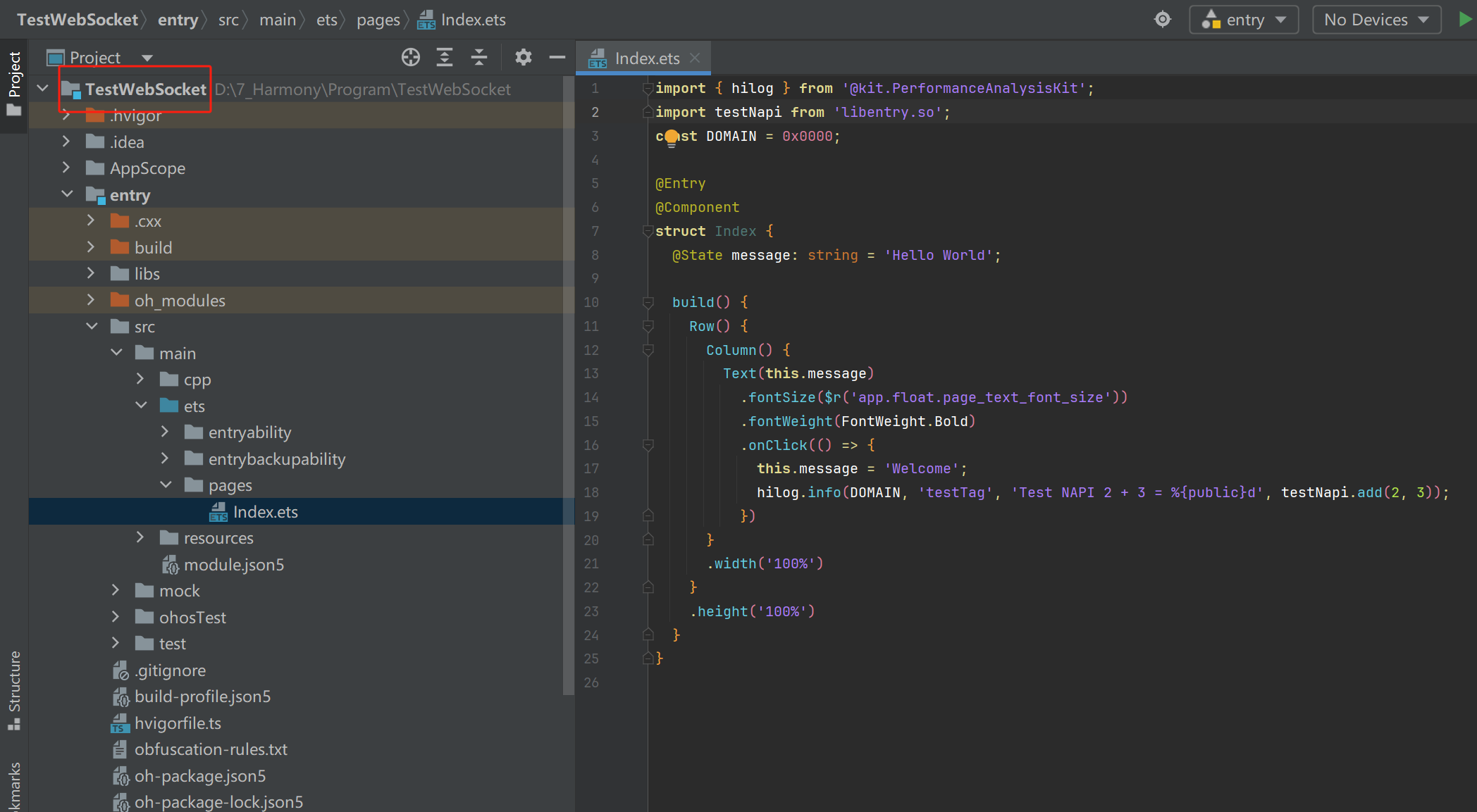
//记得添加build-profile.json5 参考**前面的文章**
"externalNativeOptions": {
"path": "./src/main/cpp/CMakeLists.txt",
"arguments": "",
"cppFlags": "",
"abiFilters": [
"arm64-v8a",
"x86_64"
],
}
编写客户端WebSocket代码
- 既然做测试,主要是看看能不能用,就测试能不能连接即可,按最简单的来
javascript
//引入库文件
import { webSocket } from '@kit.NetworkKit';
import { BusinessError } from '@kit.BasicServicesKit';- 创建一个连接WebSocket服务端的函数
javascript
function connectWebSocket()
{
ws.connect(url, (err: BusinessError, value: boolean) => {
if (!err) {
console.info("connect success")
} else {
console.error(`connect fail. Code: ${err.code}, message: ${err.message}`)
}
});
}- 整个文件修改,如下图所示:IP为本机开发电脑的
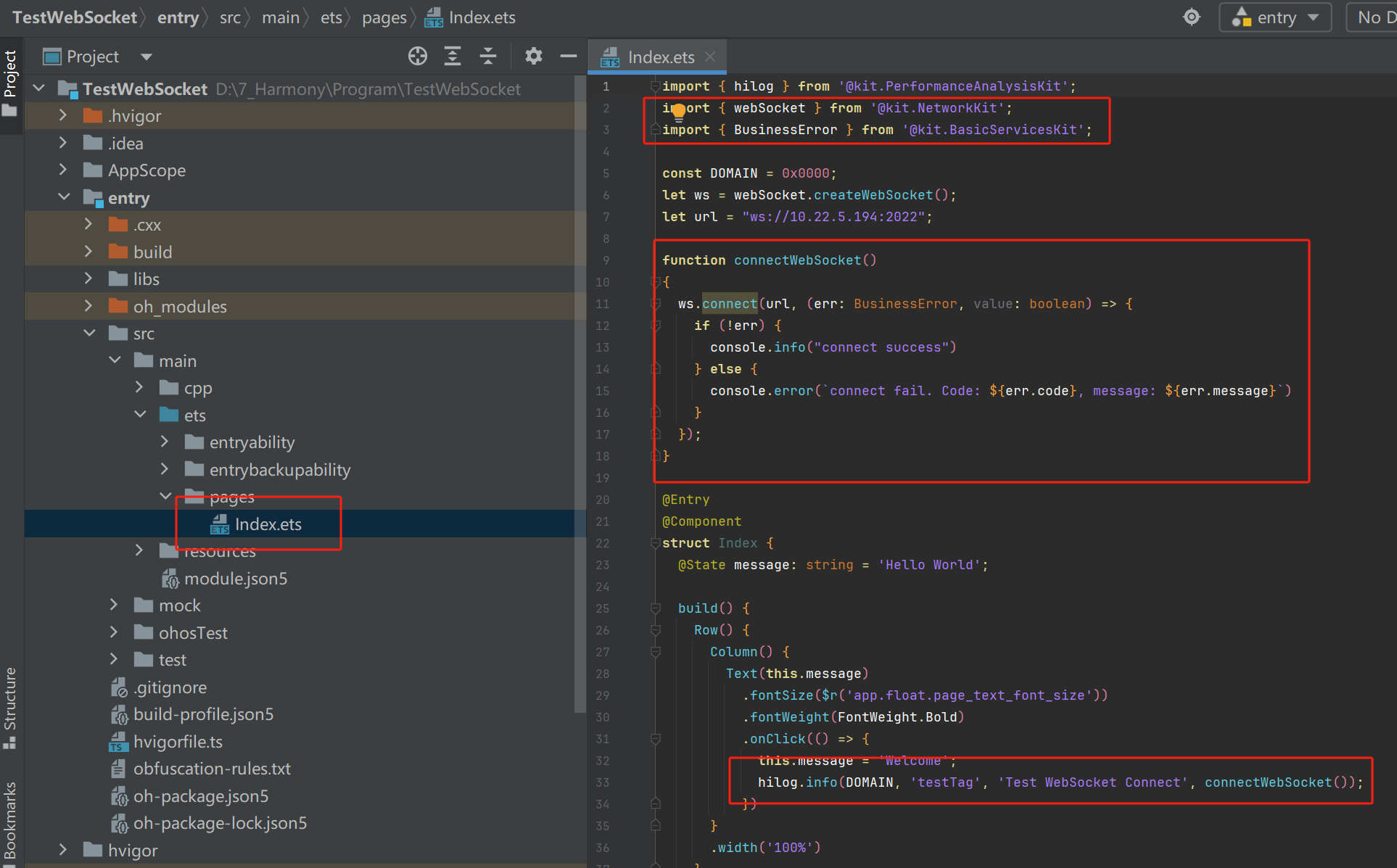
重新编译
写完代码之后,重新编译一下,会出现如图所示:可以看出需要申请使用Internet网络,不然,就算安装好之后,也不能连接到服务端,因为网络是被拒绝的。
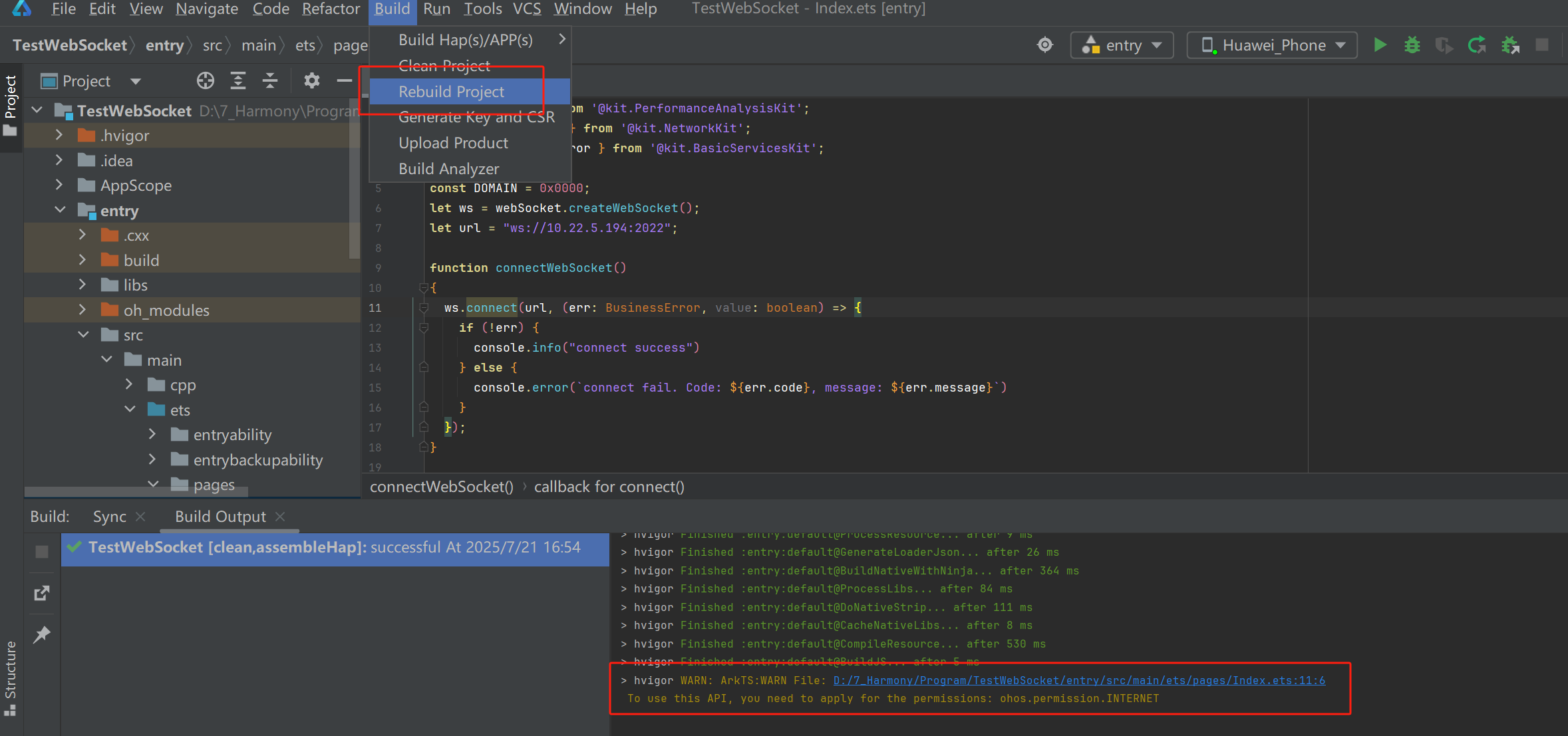
module.json5配置文件修改
添加如下配置
javascript
"requestPermissions": [
{
"name": "ohos.permission.INTERNET",
"usedScene": {
"abilities": ["EntryAbility"],
"when": "always"
}
}
]在文件中的位置如下图所示:点击"Sync Now",重新编译,刚才的警告就没了
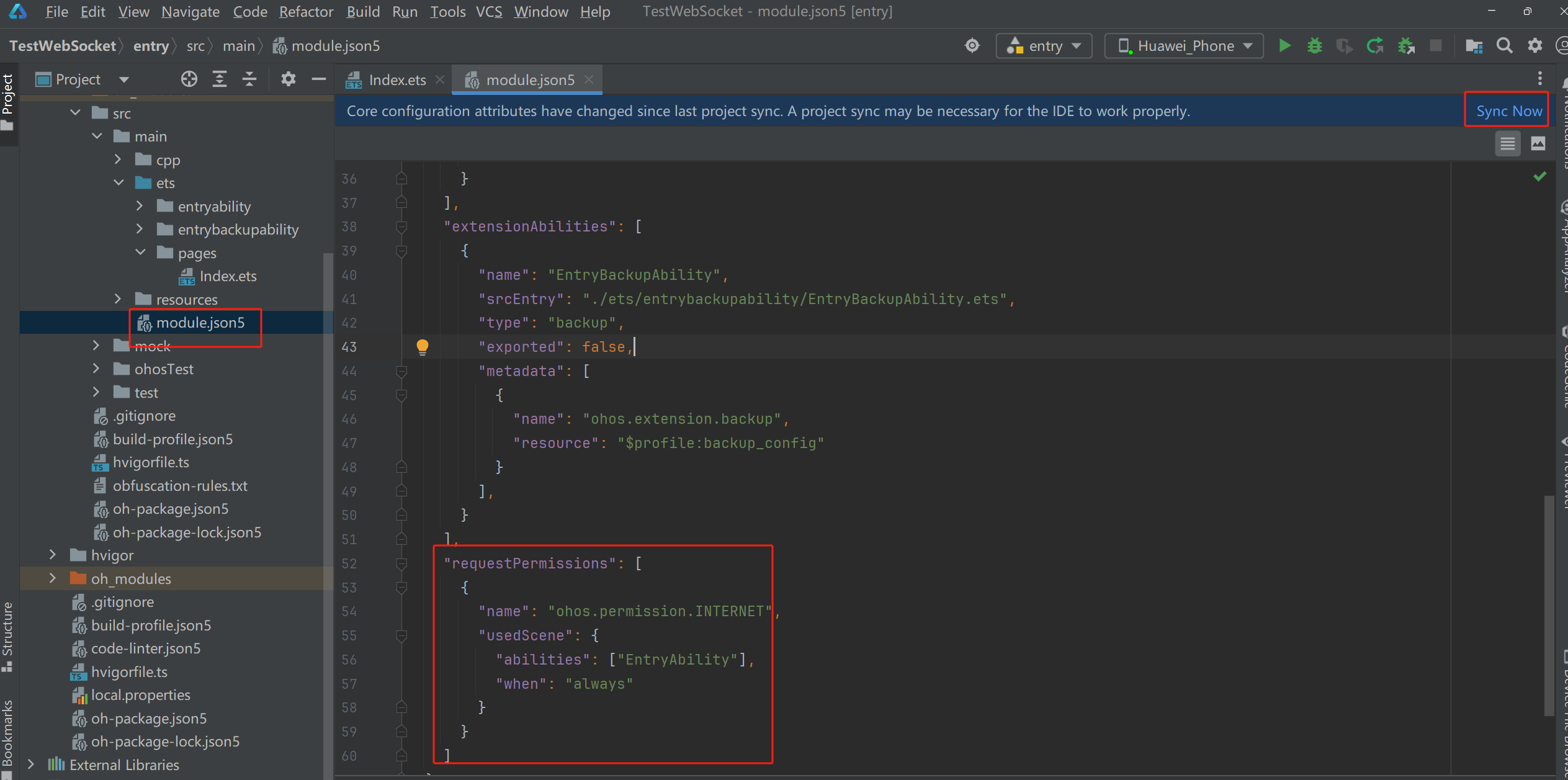
现在就可以了,正常连接服务端了。
编写服务端WebSocket代码
我在Windows中用C#写了个WebSocket服务端,代码如图所示:
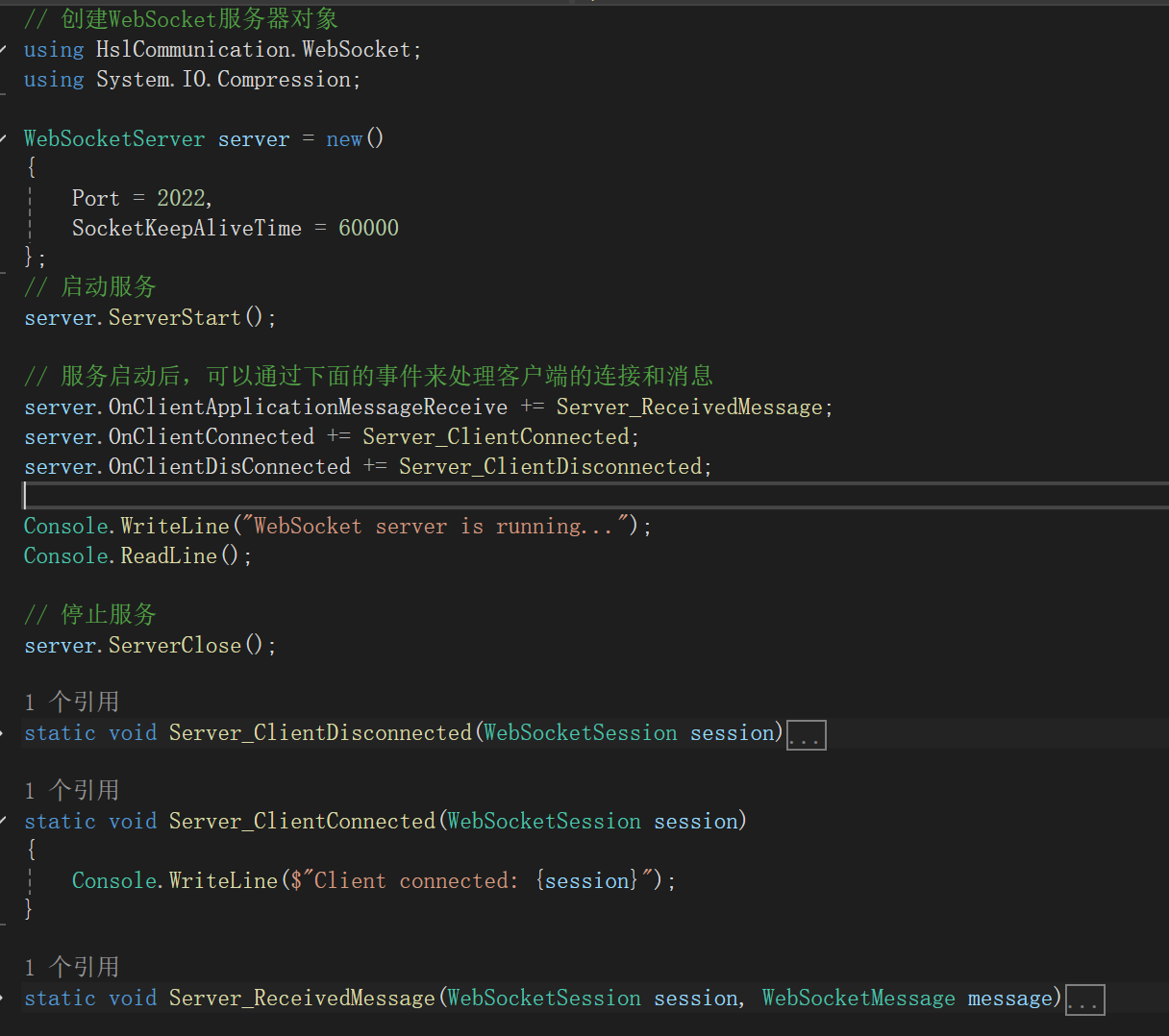
联通测试
- 首先模拟机运行起来,C#服务端运行起来
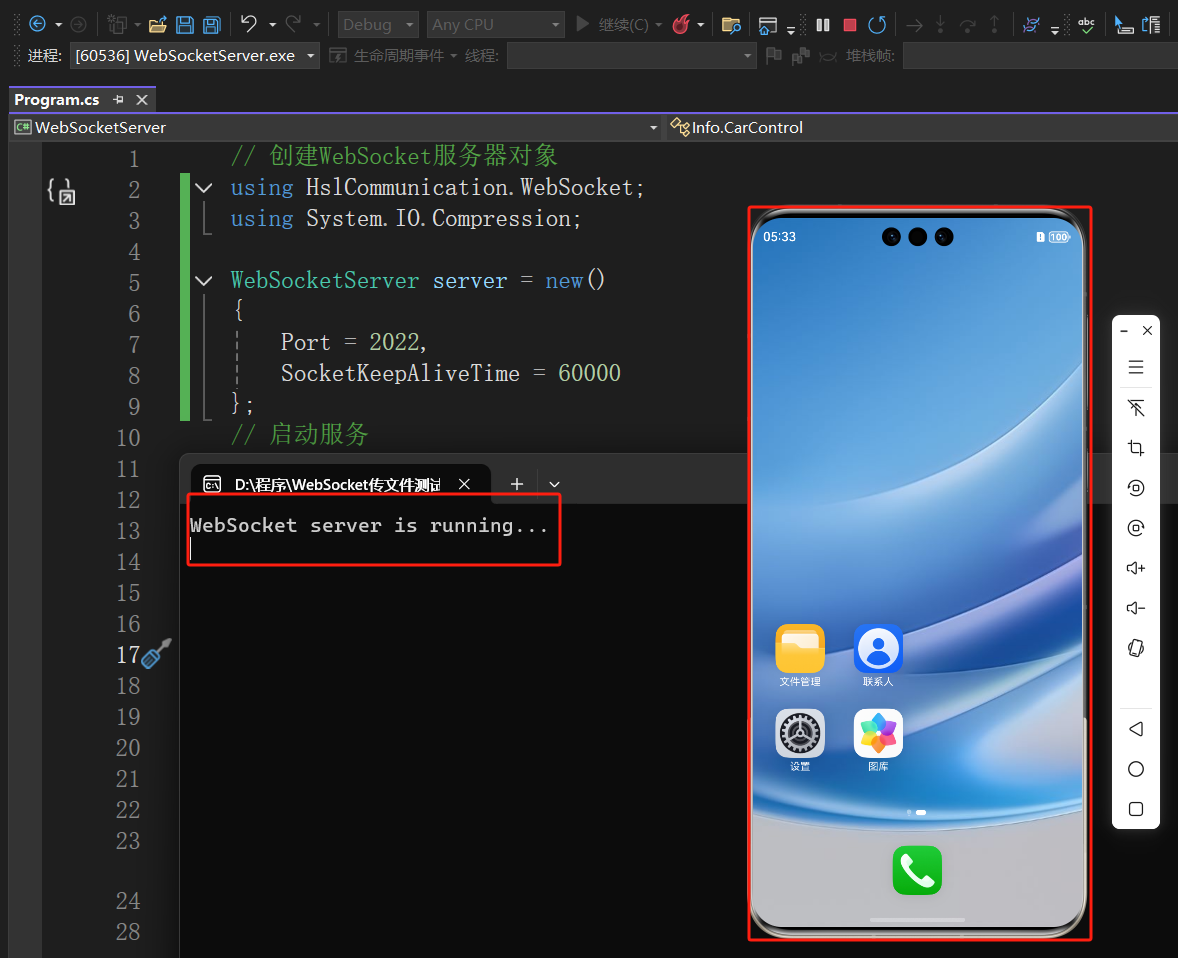
- 连接模拟机,上传程序
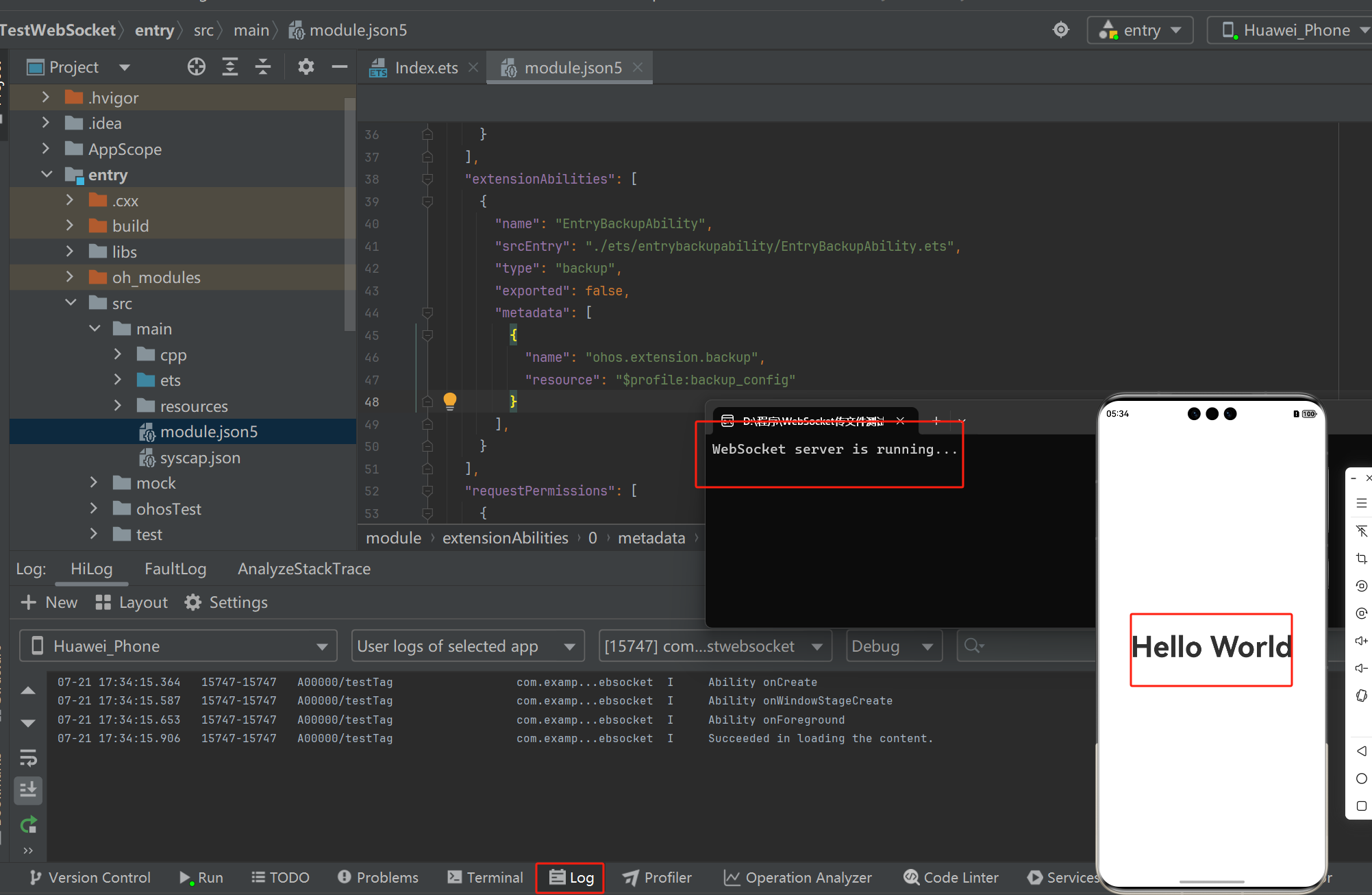
- 点击"HelloWorld" 如图所示:连接成功
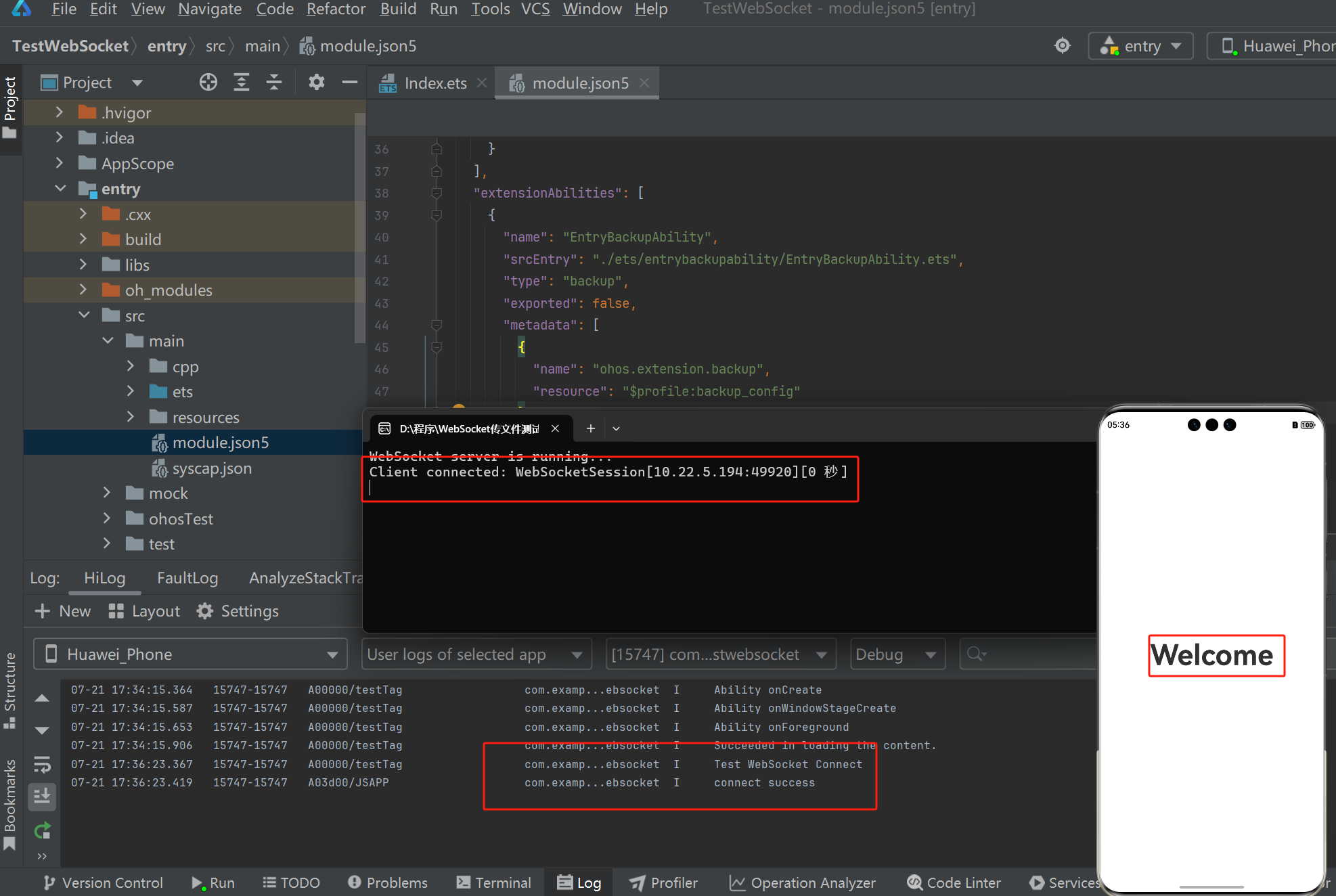
以上完成后,就可以根据自己的需求增加代码了。
后续
经过学习得知,其实还需要配置系统能力SystemCapability,其实我都做了测试,目前是,配置不配置都可以,但是还是把他写一写,后续可能要用到
- 请在DevEco Studio工程的模块/src/main目录下,手动创建syscap.json文件。如在entry/src/main目录右键,点击New > File。
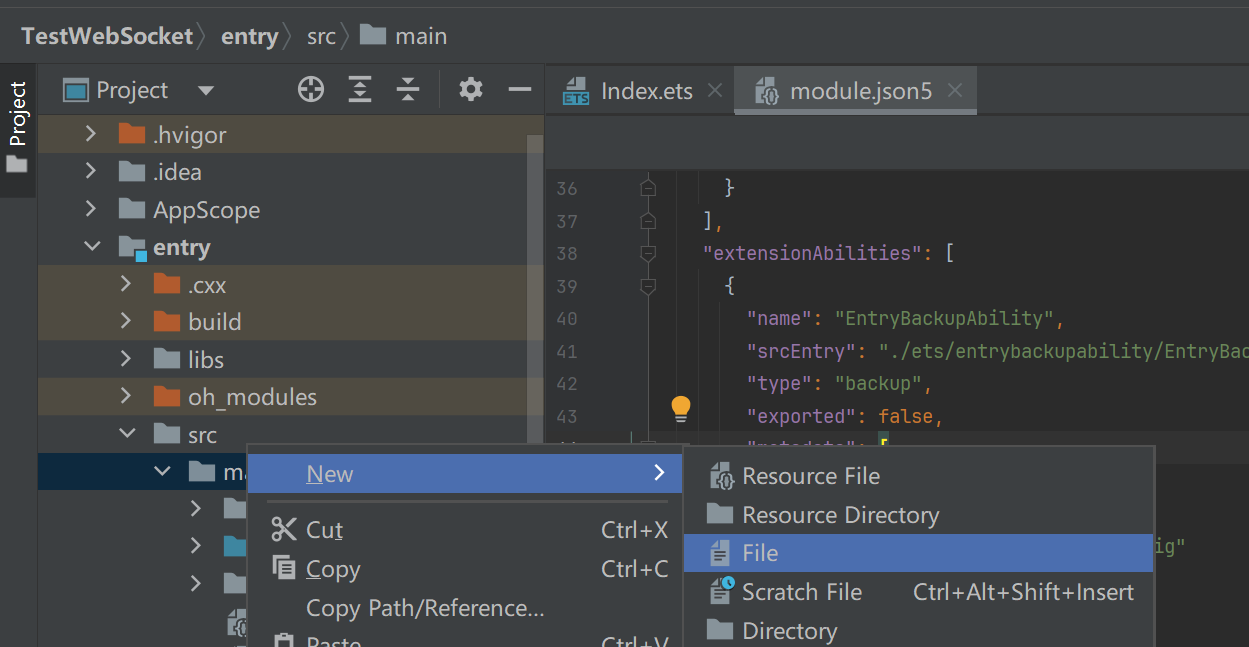
- 新建文件命名为syscap.json,参考连接
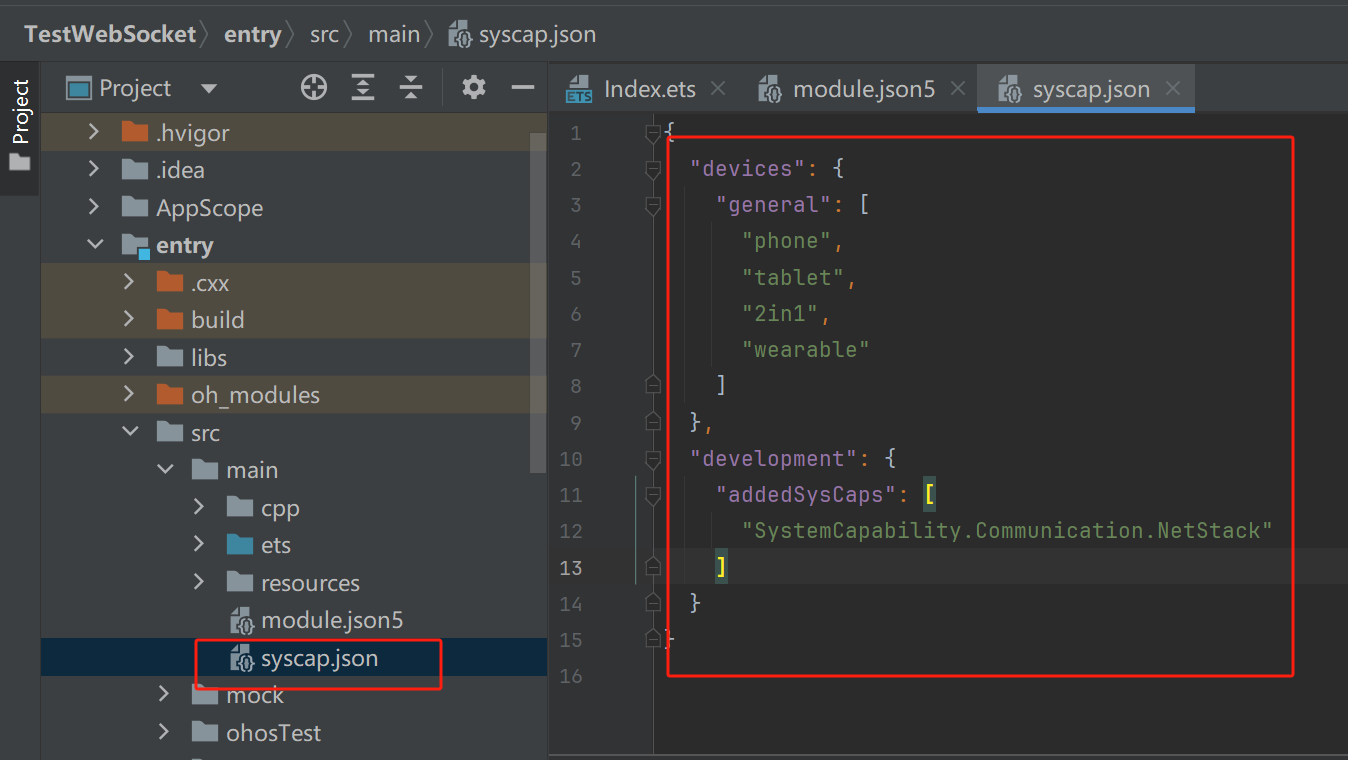 之所以为什么是SystemCapability.Communication.NetStack能力,我们可以去查找,自己需要什么样的能力,在**API介绍**的时候有说明。
之所以为什么是SystemCapability.Communication.NetStack能力,我们可以去查找,自己需要什么样的能力,在**API介绍**的时候有说明。
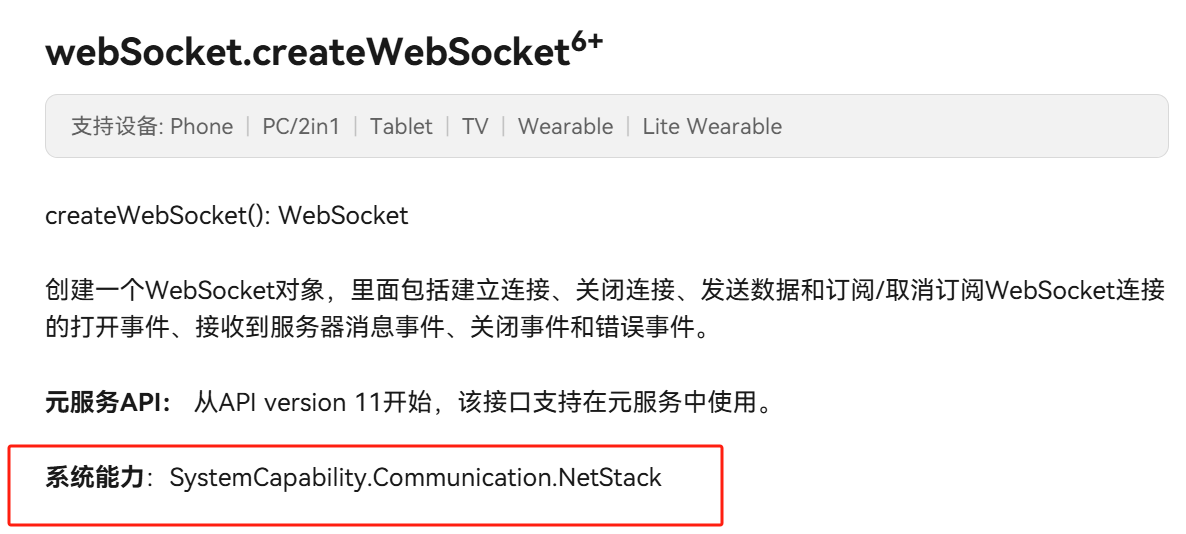
那就先这样,有新的发现再补充说明